Kung iniisip mo kung paano mag-download ng mga video mula sa kahit anong website, magpatuloy lamang sa pagbabasa. Sa artikulong ito, ipapaliwanag namin kung paano mag-download ng mga video sa halos anumang platform. Magbibigay din kami ng sunod-sunod na mga tagubilin para sa mga pinakasikat na platform, upang matulungan kang makapagsimulang mag-download ng mga video nang mabilis at madali.
Paano mag-download ng mga video: kumpletong tutorial
Maganda ang panonood ng mga streaming videos online – pero paano kung wala kang Internet? Maaaring naglalakbay ka nang walang koneksyon sa Internet, o nasa isang liblib na lugar na walang Internet. Sa mga ganitong pagkakataon, paano ka manonood ng mga video? Maaari mong i-download ang mga ito gamit ang isang video downloader para sa Mac o para sa iba pang mga device upang mapanood offline sa ibang pagkakataon.
Ang magandang balita ay, posible nang mag-download ng mga video sa halos lahat ng platform kabilang na ang mga iOS at Android na device at sa iyong desktop computer.
Paano mag-download ng mga video sa desktop
Ang VideoDuke ay isang video downloader para sa Mac na madaling gamitin, kahit para sa mga baguhan. Maaari kang mag-download ng halos anumang video mula sa mga site tulad ng YouTube, Dailymotion, Vimeo, TikTok, at marami pang iba gamit ang VideoDuke.
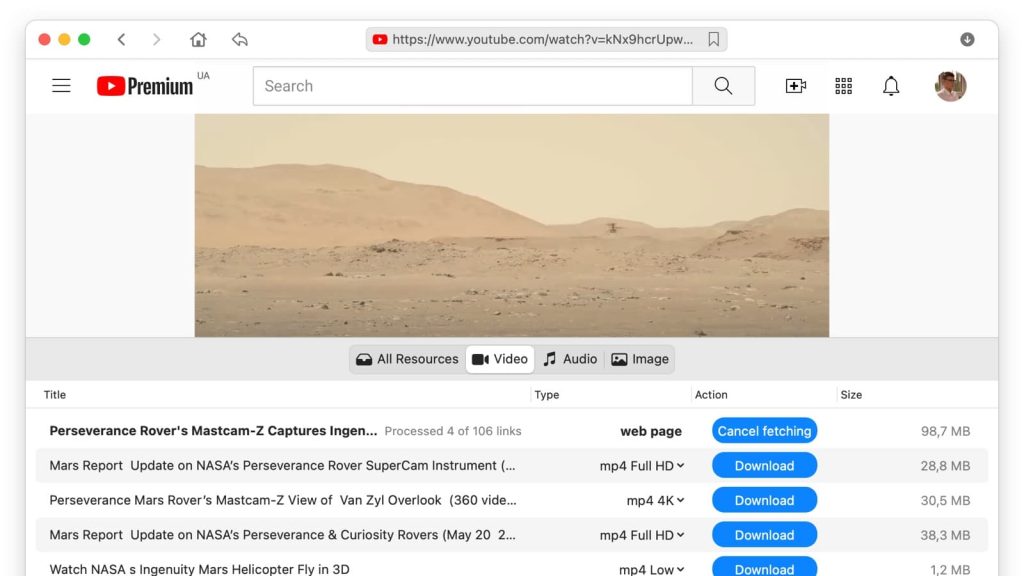
Solusyon para sa Mac - VideoDuke
Bukod sa mga video, maaari ka ring mag-download ng album art, MP3 audio, closed captions at halos anumang iba pang file na kaugnay ng video.
Ang VideoDuke ay may dalawang mode, Simple at Advanced. Ang Simple mode ay nagpapadali at nagpapabilis ng pagsisimula ng pag-download ng mga video sa loob lamang ng ilang segundo, nang hindi kinakailangang baguhin ang mga setting para sa kalidad, format, atbp.
Pinapayagan ka ng Advanced mode na ayusin ang mga setting pati na rin mag-download ng iba pang mga file na konektado sa mga video, gaya ng animations, graphics, scripts, closed captions, at marami pa. Maaari mo ring kunin ang mga MP3 file mula sa mga video kung soundtrack lang ang gusto mo. Ang VideoDuke ay idinisenyo para gamitin sa Mac, ngunit may ibang mga app na maaari ring makatulong sa’yo na mag-download ng video sa isang Windows device.
Sundin lang ang aming simpleng gabay na hakbang-hakbang para magsimulang mag-download ng mga video:
- I-download at i-install ang VideoDuke sa iyong Mac.
- Pumunta sa website kung saan naka-post ang video na gusto mong i-download. Pagkatapos, kopyahin ang URL.
- I-launch ang VideoDuke at i-paste ang link sa search box.
- Awtomatikong ihahanda ng VideoDuke ang video para sa pag-download.
- Maaari mong piliin ang format at resolution na gusto mo.
- Pagkatapos, i-click ang Download.
Awtomatikong isi-save ang iyong na-download na video sa Downloads -> VideoDuke bilang default. Upang baguhin ang folder, pumunta lang sa Preference -> Save files to at piliin kung saan mo gustong i-save ang mga video.
Solusyon sa Windows - VLC Player
Ang VLC Media Player ay isang video downloader at open source na cross-platform na video player para sa Windows, Mac, iOS, Android, at Linux. Libre ang pag-download ng app at tinutugtog nito ang karamihan ng mga multimedia format pati na rin ang mga DVD, CD, at iba pa. Maaari ka ring mag-save at mag-download ng mga online na video sa iyong computer.
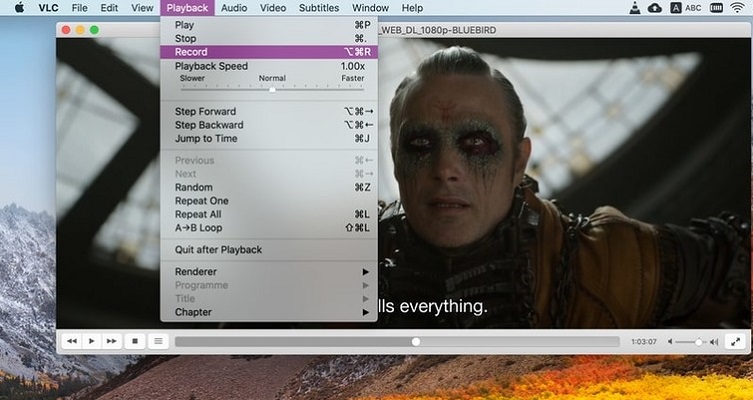
Kung nagtataka ka kung paano mag-download ng mga pelikula at video gamit ang VLC Media Player, narito ang step-by-step na gabay na dapat sundan:
- I-download at i-install ang VLC Media Player sa iyong Windows na computer.
- I-launch ang software.
- Pumunta sa Media -> Open Network Stream.
- Sa iyong browser, hanapin ang iyong video sa kahit anong site ito naka-host at kopyahin ang URL.
- Sa VLC interface, i-paste ang link sa kahon sa iyong screen kung saan sinasabi na Please enter a network URL.
- I-click ang arrow sa tabi ng Play button upang buksan ang dropdown menu. Piliin ang Stream.
- Ipakikita ngayon ng software ang source format. I-click ang Next.
- Sa Destination Setup screen, piliin ang File mula sa menu sa tabi ng New destination, pagkatapos ay i-click ang Add.
- I-click ang Next.
- Piliin ang Browse sa Save File dialog box, pagkatapos piliin kung saan mo gustong i-save ang na-download na video sa iyong PC. Pagkatapos, mag-type ng pangalan para sa iyong file at i-click ang Next.
- Sa Transcoding Options screen, siguraduhin na naka-check ang Activate Transcoding. Pagkatapos piliin ang Video – H.264 + MP3 (MP4) mula sa dropdown menu at i-click ang Next.
- Sa ibaba ng susunod na pahina (Option Setup), i-click ang Stream para simulan ang pag-download.
- Matatapos ang pag-download ng video kapag ang Video progress bar ay umabot sa dulo.
Gaya ng nakikita mo, ang paggamit ng VLC Media Player para mag-download ng video ay mas komplikado kumpara sa paggamit ng software tulad ng VideoDuke video downloader para sa Mac! Matatagpuan mo ang na-download mong video sa destination folder na tinukoy mo sa Step 10.
Paano mag-download ng mga video clip sa mobile
Solusyon sa Android - Video Downloader
Ang Video Downloader ay isang libreng app para sa mga Android device na nagbibigay-daan sa iyong madaling mag-download ng mga video mula sa Internet papunta sa iyong Android phone o tablet. Awtomatikong nadedetect ng app ang mga video kaya maaaring mada-download ito sa isang click lang – at mabilis pa ang proseso.
Sinusuportahan nito ang malawak na hanay ng mga format ng pag-download tulad ng MP4, MP3, M4a at marami pang iba, at may built-in na player para mapanood ang mga video offline. Mayroon ding in-built na browser para maging madali ang paghahanap ng mga video mula mismo sa loob ng app.
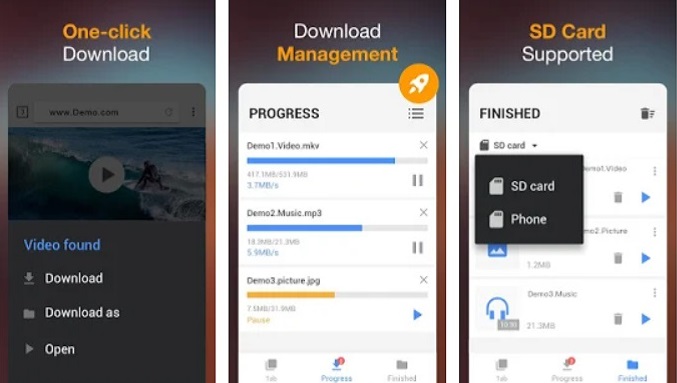
Napakadaling gamitin ang Video Downloader para mag-download ng mga video sa iyong Android device. Sundin lamang ang step-by-step na gabay sa ibaba:
- I-download ang Video Downloader sa iyong Android device.
- Kapag na-install na ang app, buksan ito.
- Gamitin ang built-in na browser para hanapin ang iyong video.
- Awtomatikong madi-detect ng Video Downloader ang mga video sa pahina.
- I-tap ang download button.
- Piliin kung aling video ang gusto mong i-download.
- Ang video ay mada-download sa iyong device.
Ganoon lang kasimple! Maaari mong piliing i-save ang iyong mga file sa iyong device o sa SD card.
iOS na solusyon - iDownloader
Maaari mong gamitin ang iDownloader upang mag-download ng mga video sa iyong iPhone – at magagamit mo rin ito upang mag-download ng iba pang mga file, gaya ng mga larawan at musika. Ang app ay isang napakabilis na video downloader na sumusuporta sa walang limitasyong pag-download, at ito ay libre.
Awtomatikong nagpapatuloy ang mga nabigong o naputol na pag-download, at tinitiyak ng multipart download na mada-download ang iyong mga file sa pinakamabilis na paraan.
Mayroong scheduling tool, kaya maaari mong i-schedule ang iyong mga pag-download upang magsimula sa oras na mas maginhawa – halimbawa sa gabi, kapag walang ibang gumagamit ng Internet.
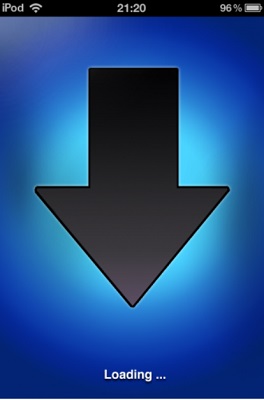
Upang magamit ang iDownloader, sundan lamang ang aming madaling step-by-step na mga tagubilin:
- I-download at i-install ang app mula sa app store.
- Buksan ang iDownloader sa iyong iPhone o iPad.
- Gamitin ang built-in na browser upang pumunta sa website kung saan matatagpuan ang iyong video.
- I-tap at hawakan ang video.
- Lalabas ang link para i-download ang video.
- I-tap para simulan ang pag-download.
Ganoon lang kasimple. Mayroon ding built-in na FAQ na tutulong sa iyo kung ikaw ay mahirapan sa paggamit ng app.
Paano kopyahin ang mga video sa browser
Extension solution - VideoDuke
Ang mga browser extension ay maliliit na software module na ginagamit upang i-customize ang iyong web browser. Ang mga video downloader browser extension ay ikinokonekta sa iyong browser – maging ito man ay Chrome, Firefox, Safari, o ibang browser – at nagbibigay-daan sa iyong mag-download ng mga video sa pamamagitan ng iyong browser, nang hindi kailangang maglunsad ng hiwalay na software.
Ang VideoDuke extension ay madaling gamitin at gumagana sa lahat ng kilalang browser. Kapag ito ay naka-install na, maaari mo itong gamitin upang mabilis na mag-download ng mga video mula sa iyong napiling site tulad ng YouTube, Vimeo, Dailymotion, o halos anumang ibang site. Maaari rin itong gamitin upang mag-download ng musika, mga larawan, at marami pang iba.
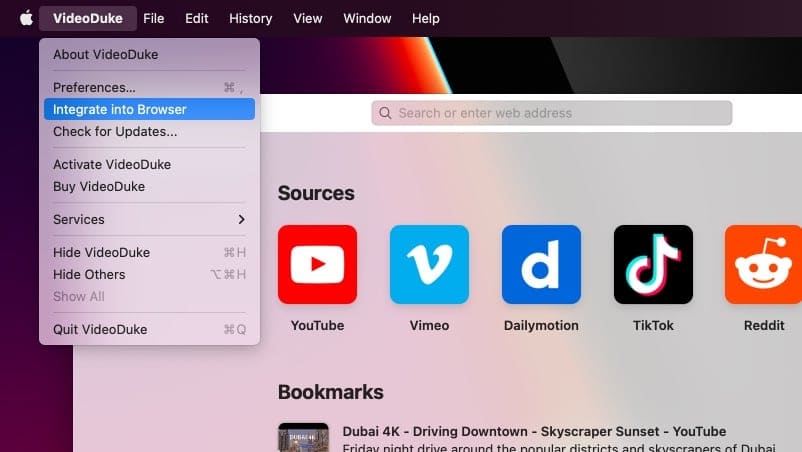
Sundan ang aming madaling step-by-step na mga tagubilin upang gamitin ang VideoDuke browser extension para mag-download ng mga video:
- I-download at i-install ang VideoDuke sa iyong Mac.
- Piliin ang Integrate into Browser, pagkatapos ay i-drag ang quick link sa Bookmarks bar.
- Pumunta sa website kung saan matatagpuan ang iyong video.
- I-click ang VideoDuke Download button sa Bookmarks bar.
- Ayun na! Awtomatikong magsisimula nang mag-download ang iyong video.
Gamit ang extension, maaari ka pa ring pumili sa pagitan ng Simple mode, para mabilis na mag-download at mag-save ng mga video, o Advanced mode, na nagbibigay-daan sa iyong pumili ng video format at resolution pati na rin mag-ayos ng iba pang mga preference.
Online solution - Clipconverter
Ang Clipconverter.cc ay isang online na solusyon para sa pag-download ng mga video. Libre itong gamitin at maaari kang mag-record, mag-download, at mag-convert ng halos anumang video o audio URL sa iba’t ibang karaniwang format.
Maaari mong gamitin ang Clipconverter.cc para mag-download ng mga video mula sa YouTube, Vimeo, at marami pang ibang mga sikat na site upang mapanood mo ang mga video offline sa iyong telepono, tablet, TV, PC, o anumang iba pang device. Mag-ingat lang dahil ang Clipconverter.cc ay may mga pop-up ads na maaaring nakakainis kapag sinusubukan mong mag-download ng mga video.
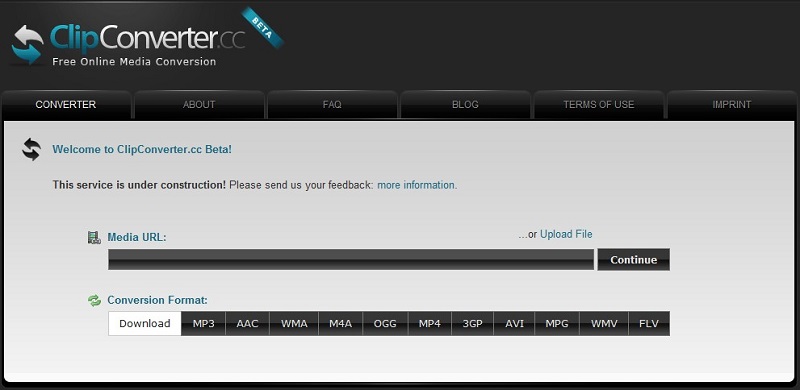
Kung nagtataka ka kung paano mag-download ng mga video mula sa YouTube o ibang site gamit ang Clipconverter.cc, maaari mong sundan ang aming madaling sunud-sunod na gabay sa ibaba:
- Pumunta sa Clipconverter.cc.
- Sa bagong tab, puntahan ang iyong video at kopyahin ang URL.
- I-paste ang URL sa Video URL box sa Clipconverter.cc at i-click ang Continue.
- Pumili ng iyong format at kalidad o manatili sa default na mga opsyon na gumagana sa karamihan ng mga video.
- I-click ang Start sa ibaba ng screen upang simulan ang conversion.
- Kapag natapos na ang conversion, maaari mong i-click ang Download upang i-download ang iyong file.
Mga isyu sa privacy at copyright ng pagda-download ng mga video
Mahalagang maging maalam tungkol sa batas ng copyright at mga patakaran sa privacy ng website kapag gumagamit ng isa sa pinakamahusay na mga video downloader upang mag-download ng mga video sa iyong device. Ang ilang mga site ay nangangailangan ng rehistrasyon bago mag-download ng video, habang ang iba naman ay pumapayag lamang na mag-download ka ng mga video na ikaw mismo ang gumawa.
Mag-ingat din kung nagda-download ka ng mga pelikula o musika online, dahil maaaring saklawin ito ng batas sa copyright, lalo na kung bagong labas ang mga ito. Kapag gumagamit ng software para mag-download ng mga video online, ikaw ang responsable sa wastong paggamit nito at pagsunod sa angkop na mga patakaran sa privacy at mga batas sa copyright na umiiral sa iyong bansa.
Tatlo sa pinakasikat na mga website na pinagkukuhanan ng mga video ay ang YouTube, Dailymotion, at Vimeo. Tingnan natin ang bawat isa:
YouTube
Ang YouTube ang pinakasikat na online na plataporma para sa pagbabahagi ng mga video sa buong mundo. Maaari mong ma-access ang YouTube gamit ang mga computer, tablet, at mobile phone upang manood, magbahagi, mag-download, at mag-upload ng mga video, pati na rin ang mag-like at mag-komento sa mga ito.
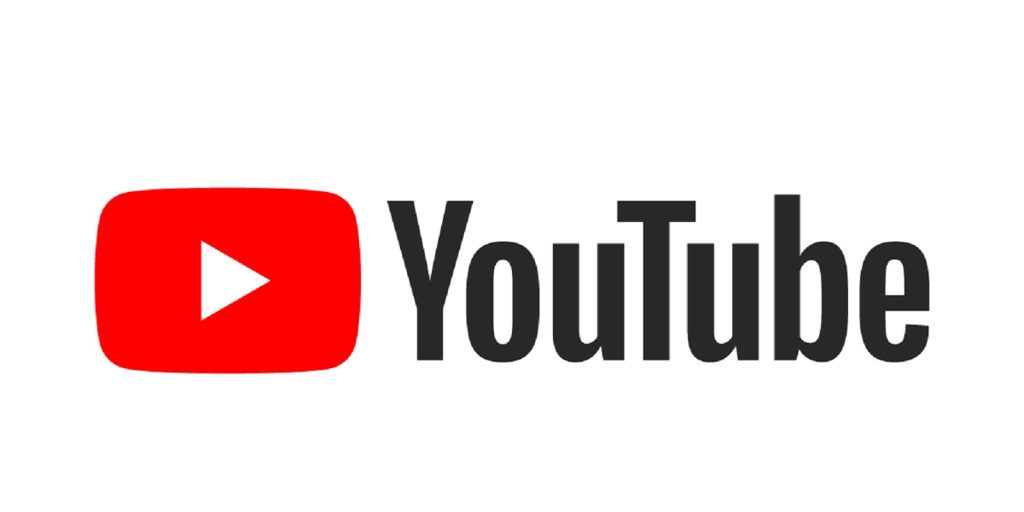
Dailymotion
Ang Dailymotion ay ang pangalawang pinakamalaking plataporma ng pagbabahagi ng video at isa sa pinakamalalaking kakumpitensya ng YouTube. Sa Dailymotion, maaari kang manood, magbahagi, mag-download, at mag-upload ng mga video nang madali.

Vimeo
Ang Vimeo ay isang sikat na plataporma ng pagbabahagi ng video na nagpapahintulot ng pag-upload, pag-download, panonood, at pagbabahagi ng mga video, gayundin ng live streaming. Libre itong gamitin ngunit maaari ka ring mag-upgrade sa bayad na membership.
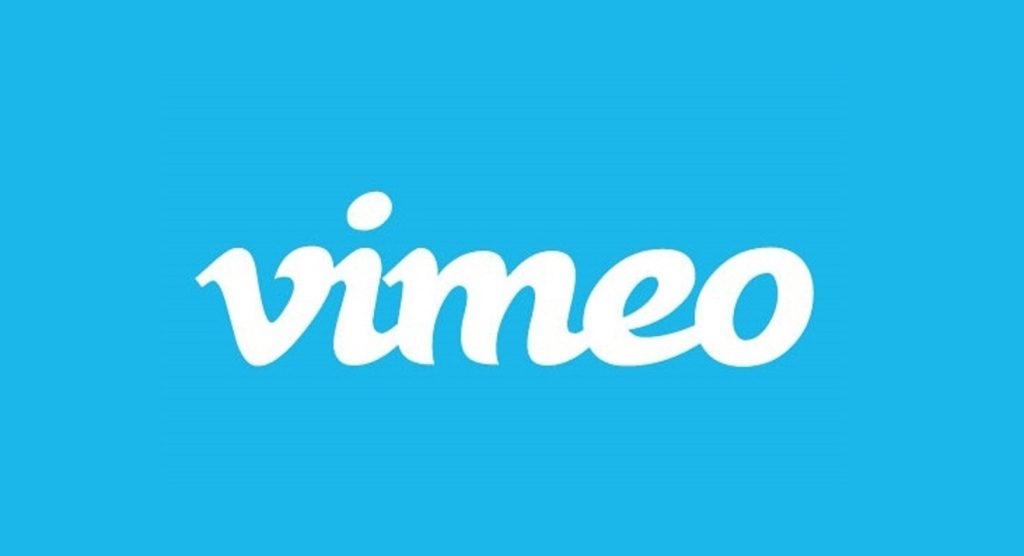
Konklusyon
Pagdating sa tanong kung paano mag-download ng mga video sa Mac, natalakay na namin ang iba’t ibang paraan upang gawin ito.
Gayunpaman, ang ilan sa mga ito ay mas mahirap gamitin kaysa sa iba. Sa tingin namin na ang VideoDuke ang pinakamadali at pinaka-maginhawang software na gamitin para mag-download ng mga video mula sa YouTube, Dailymotion, Vimeo, o anumang iba pang site ng pagbabahagi ng video.
Madaling gamitin ng mga baguhan dahil sa Simple mode, at ang mga eksperto naman ay pwedeng gumamit ng Advanced mode upang itakda ang mga preference ayon sa kanilang pangangailangan.
Mga Madalas Itanong
Maaari kang gumamit ng video downloader tulad ng VideoDuke upang mag-download ng video mula sa Internet. Ito ang pinakamahusay na desisyon para sa kung paano mag-download ng mga pelikula mula sa Internet. Mayroon ding mga libreng online na solusyon at apps na maaari mong gamitin upang mag-download ng mga video sa iyong Windows PC, o iOS o Android na device.
Maaari kang mag-download ng video mula sa mga site ng pagbabahagi ng video tulad ng YouTube, Vimeo, Dailymotion at marami pang ibang kilalang site. Sa katunayan, maaari kang gumamit ng download app gaya ng VideoDuke upang mag-download mula halos anumang site.
Pagdating sa kung paano mag-download ng mga video mula sa website sa Mac, maaari kang mag-download ng iyong unang dalawang video nang libre gamit ang VideoDuke – kung nais mong patuloy na gamitin ang software, kailangan mo itong bilhin. Bilang alternatibo, may mga libreng online na site para mag-download ng video tulad ng Clipconverter.cc na maaari mong gamitin, bagama’t kadalasan ay may mga ads ito at hindi palaging maaasahan.
Naniniwala kami na ang VideoDuke ay isa sa mga pinakamahusay na video downloader para sa Mac. Madali itong gamitin, nag-aalok ng pagpipilian ng Simple at Advanced na mode para sa lahat ng antas ng gumagamit, at nagbibigay-daan sa iyong mag-download hindi lang ng mga video kundi pati na rin ng MP3 audio tracks, closed captions, album art, at iba pang mga file na kaugnay ng isang video.
